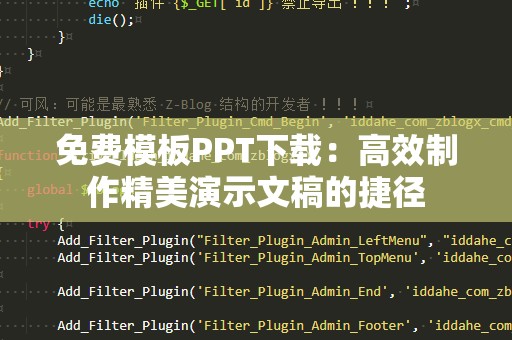在工作中,我们常常需要处理大量数据,尤其是涉及到多个数据表之间的关联与查找。这个时候,Excel中的VLOOKUP函数无疑是一个非常有用的工具,它能够帮助我们在不同数据范围内快速找到所需信息,提高工作效率。今天,我们将从VLOOKUP的基本概念开始,逐步引导您掌握它的使用技巧。
1.1VLOOKUP函数基本介绍

VLOOKUP是Excel中一种强大的查找函数,全称为VerticalLookup(垂直查找)。顾名思义,VLOOKUP函数主要用于垂直查找表格中的数据,它通过查找某一列的值,并返回该行中其他列的值。VLOOKUP函数的语法如下:
VLOOKUP(查找值,查找区域,返回列号,[匹配方式])
查找值:即我们需要在表格中查找的值,通常是某一列的数据。
查找区域:指定一个包含查找值的范围,VLOOKUP会在这个范围内查找数据。
返回列号:VLOOKUP会根据查找值所在的行,返回查找区域中指定列的值。
匹配方式(可选):此项决定查找方式,默认为“TRUE”,即近似匹配;如果需要精确匹配,则填写“FALSE”。
1.2VLOOKUP的工作原理
假设我们有一个员工信息表,其中包含员工的工号、姓名、部门等数据。现在,我们需要根据工号查询某个员工的姓名。这时,VLOOKUP函数就能派上用场。我们会在“工号”这一列中查找目标工号,然后返回该工号所在行的姓名列。
例如:
|工号|姓名|部门|
|----|----|----|
|001|张三|销售|
|002|李四|财务|
|003|王五|技术|
如果我们想查找工号为“002”的员工姓名,可以使用以下VLOOKUP函数:
=VLOOKUP("002",A2:C4,2,FALSE)
在这个例子中,VLOOKUP会在A2:C4的范围内查找工号为“002”的数据,并返回第二列(即“姓名”列)的值“李四”。由于我们选择了“FALSE”,VLOOKUP会进行精确匹配,确保查找到的是完全一致的工号。
1.3VLOOKUP常见问题与解决办法
尽管VLOOKUP是一个非常实用的函数,但在使用过程中,很多用户可能会遇到一些常见问题,影响查询的正确性。以下是几个常见问题及其解决办法:
查找值不在第一列:VLOOKUP只能在查找区域的第一列中查找目标值。如果目标值不在第一列,可以考虑调整数据表的结构,或者使用其他查找函数(如INDEX和MATCH函数)来解决。
返回的结果不准确:如果查询结果不准确,可以检查是否选择了正确的列号。列号是相对于查找区域的,必须确保返回列号正确。
近似匹配与精确匹配的问题:VLOOKUP的第四个参数决定了匹配方式。默认的“TRUE”是近似匹配,这可能导致查找结果不完全准确。如果需要精确匹配,务必使用“FALSE”作为第四个参数。
1.4VLOOKUP的实际应用场景
VLOOKUP不仅仅可以用于查找员工信息,它在许多其他场景中同样适用。例如:
商品销售数据分析:通过VLOOKUP查找商品的价格、库存等信息,帮助销售团队快速了解库存情况。
财务报表汇总:通过VLOOKUP根据不同的账单编号查找相关的财务数据,生成财务报表。
客户管理:使用VLOOKUP根据客户ID查找客户的联系方式、购买记录等信息,提升客户服务体验。
掌握VLOOKUP函数,您就能够快速处理各种数据查询任务,大大提高工作效率。
2.1进阶VLOOKUP技巧
在掌握了VLOOKUP的基础用法之后,您可以尝试一些进阶技巧,进一步提高数据查找的效率和准确性。
结合IFERROR函数处理错误:有时我们可能会遇到VLOOKUP无法查找到值的情况,这时返回的错误值(如#N/A)可能会影响数据的显示。可以使用IFERROR函数来处理这种情况。例如:
=IFERROR(VLOOKUP("002",A2:C4,2,FALSE),"未找到")
这样,当VLOOKUP没有找到匹配项时,就会返回“未找到”而不是错误提示,确保表格的整洁性。
使用VLOOKUP与多个条件结合:在某些复杂的场景下,您可能需要根据多个条件进行数据查找。虽然VLOOKUP本身只能查找一个条件,但您可以通过在查找值中使用组合条件来实现。例如,可以将两个字段(如姓名和部门)组合成一个查找值,再进行VLOOKUP查找。
例如,假设您要查找姓名为“李四”且部门为“财务”的员工信息,您可以使用以下公式:
=VLOOKUP("李四"&"财务",A2:C4,2,FALSE)
这种方法虽然有一定的局限性,但对于简单的多条件查找已经足够实用。
VLOOKUP与INDEX/MATCH结合使用:VLOOKUP虽然简单易用,但也有一些限制,例如只能从左到右查找数据。为了解决这个问题,您可以结合使用INDEX和MATCH函数。这种方法不仅可以实现更灵活的数据查找,还能避免VLOOKUP的局限性。具体操作如下:
=INDEX(B2:B4,MATCH("002",A2:A4,0))
这个公式的意思是:使用MATCH函数找到“002”所在的行号,然后用INDEX函数返回该行在B列(姓名列)上的值。这种方法更加灵活,适用于更复杂的查询需求。
2.2VLOOKUP的替代函数
除了VLOOKUP,Excel还提供了其他一些查找函数,可以根据不同的需求来选择使用。例如:
HLOOKUP:与VLOOKUP类似,HLOOKUP用于水平查找数据。与垂直查找不同,HLOOKUP函数是在数据的行中查找目标值,而VLOOKUP则是在列中查找目标值。其语法与VLOOKUP相同,只是查找范围从列变为行。
XLOOKUP:这是Excel新版本中推出的查找函数,是VLOOKUP的升级版。XLOOKUP不仅可以向左查找数据,还支持更灵活的查询方式,甚至可以在两个区域之间进行查找,避免了VLOOKUP和HLOOKUP的一些局限性。
掌握这些查找函数,您可以根据具体需求选择合适的工具,使数据查找更加高效。
2.3总结
VLOOKUP函数作为Excel中的一个基础函数,在日常工作中有着广泛的应用。通过掌握VLOOKUP的基本操作和一些进阶技巧,您可以更高效地处理各种数据查找任务。无论是财务报表、销售分析,还是客户管理,VLOOKUP都能帮助您轻松解决数据查找问题,提高工作效率。
如果您希望深入了解VLOOKUP函数的更多应用,不妨多做一些练习,将这些技巧灵活运用到实际工作中,相信您一定能成为数据处理的高手!